Q&Aナンバー【3705-3010】更新日:2006年10月13日
このページをブックマークする(ログイン中のみ利用可)
[Windows XP] Windows Updateの画面が変わってしまいました。対処方法を教えてください。
| 対象機種 | すべて |
|---|---|
| 対象OS |
|
 質問
質問
Windows XPで、Windows Update を実行したら、今までのWindows Updateとは異なる画面が表示されます。
または、セキュリティの警告が表示される場合があります。
どのように操作すればよいか教えてください。
または、セキュリティの警告が表示される場合があります。
どのように操作すればよいか教えてください。
 回答
回答
Windows Updateは、Version 4またはVersion 5から、「v6」に変更されています。
Windows XPのパソコンでWindows Updateを実行すると、「ようこそ Windows Updateへ」という画面が表示されます。
次のQ&Aに沿ってWindows Updateを実行し、Windowsの最新の更新をインストールしてください。
 [Windows Update] Windows Update v6 (Windows XP / Windows 2000)の実行手順を教えてください。(新しいウィンドウで表示)
[Windows Update] Windows Update v6 (Windows XP / Windows 2000)の実行手順を教えてください。(新しいウィンドウで表示)
(Windows Update v6の画面)
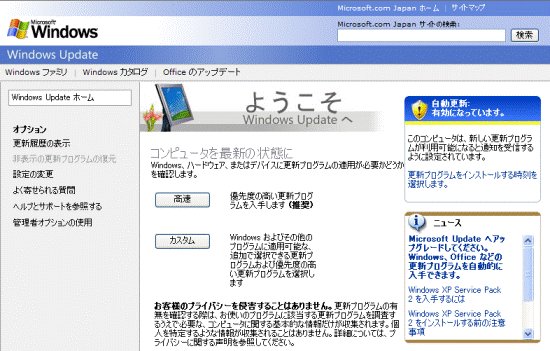
Windows Updateを実行しようとしたときに、「セキュリティの警告」が表示されたときは、次の手順で、Windows Updateのバージョンを「v6」に更新してください。

Windows Update V6を使用するには、「バックグラウンドインテリジェント転送サービス(BITS)」、「Windowsインストーラ3.1」、「Windows Genuine Advantage確認ツール」がすでに更新されている必要があります。
これらがまだ更新されていない状態で、「高速インストール」または「カスタムインストール」をクリックすると、「コンポーネントの一部をアップグレードする必要があります」画面が表示される場合があります。
この画面が表示された場合は、続けて次の手順で操作してください。
Windows Update の途中に、「正規Windowsの検証」と表示された場合は、続けて次の手順で操作してください。
Windows XPのパソコンでWindows Updateを実行すると、「ようこそ Windows Updateへ」という画面が表示されます。
次のQ&Aに沿ってWindows Updateを実行し、Windowsの最新の更新をインストールしてください。
 [Windows Update] Windows Update v6 (Windows XP / Windows 2000)の実行手順を教えてください。(新しいウィンドウで表示)
[Windows Update] Windows Update v6 (Windows XP / Windows 2000)の実行手順を教えてください。(新しいウィンドウで表示)(Windows Update v6の画面)
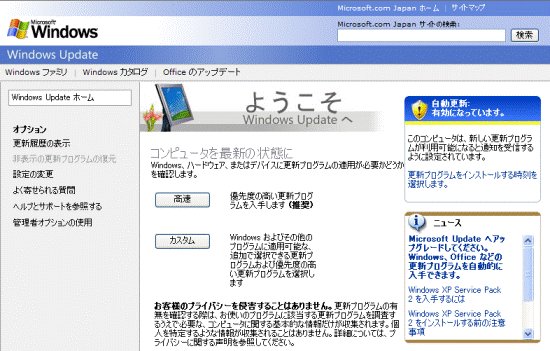
「セキュリティの警告」が表示された場合
Windows Updateを実行しようとしたときに、「セキュリティの警告」が表示されたときは、次の手順で、Windows Updateのバージョンを「v6」に更新してください。

- 「Internet Explorer」を起動します。
- 「ツール」メニュー→「Windows Update」の順にクリックします。
- 「セキュリティの警告」が表示されたら、「インストールする」ボタンをクリックします。
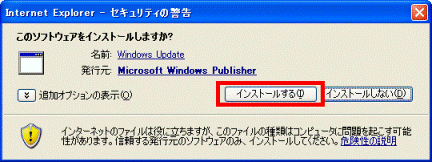

Windows XPをお使いで、Service Pack 2を適用していない場合は、上の画面とは異なる「セキュリティ警告」が表示されます。
この場合は、「はい」ボタンをクリックします。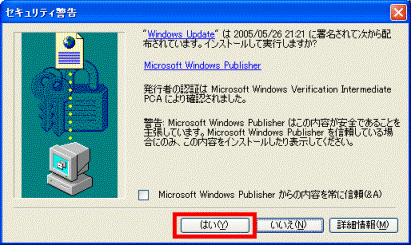
- 「最新の Windows Update ソフトウェアを入手してください」と表示されます。
「今すぐインストール」ボタンをクリックします。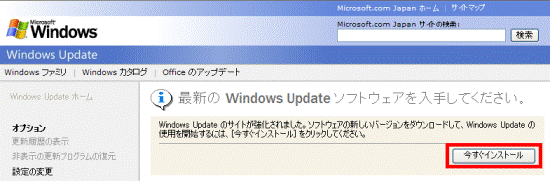
- 「更新したソフトウェアをダウンロードしてインストールしています」と表示されます。
そのまましばらく待ちます。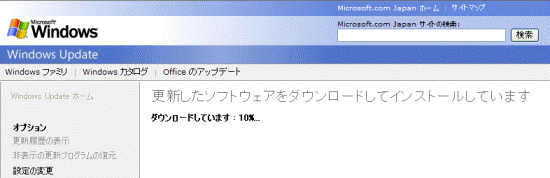
- Windows Updateのバージョンが「v6」に更新され、「ようこそ Windows Updateへ」画面が表示されます。
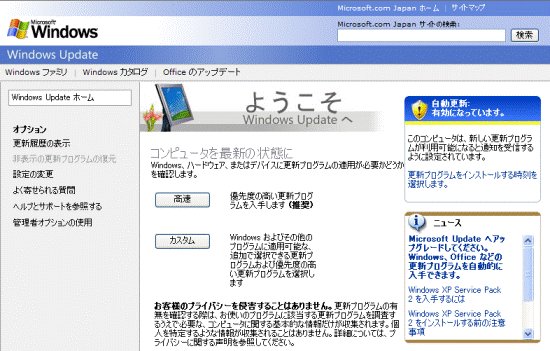
これで、最新のWindows Updateを使用できます。
次のQ&Aに沿ってWindows Updateを実行し、Windowsの最新の更新をインストールしてください。 [Windows Update] Windows Update v6 (Windows XP / Windows 2000)の実行手順を教えてください。(新しいウィンドウで表示)
[Windows Update] Windows Update v6 (Windows XP / Windows 2000)の実行手順を教えてください。(新しいウィンドウで表示)
「コンポーネントの一部をアップグレードする必要があります」と表示された場合
Windows Update V6を使用するには、「バックグラウンドインテリジェント転送サービス(BITS)」、「Windowsインストーラ3.1」、「Windows Genuine Advantage確認ツール」がすでに更新されている必要があります。
これらがまだ更新されていない状態で、「高速インストール」または「カスタムインストール」をクリックすると、「コンポーネントの一部をアップグレードする必要があります」画面が表示される場合があります。
この画面が表示された場合は、続けて次の手順で操作してください。
- 「今すぐダウンロードしてインストールする」ボタンをクリックします。
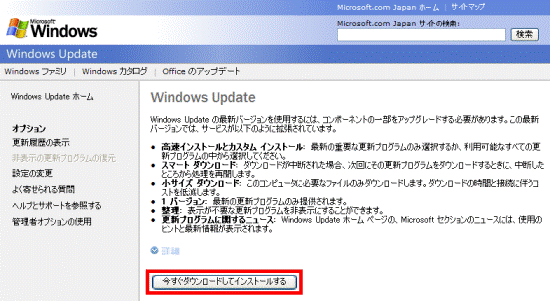
- 必要な更新ファイルのダウンロードとインストールが自動的に行われます。
そのまましばらく待ちます。 - インストールが完了すると、「お使いのコンピュータは正しく更新されました」と表示されます。
「今すぐ再起動」ボタンをクリックします。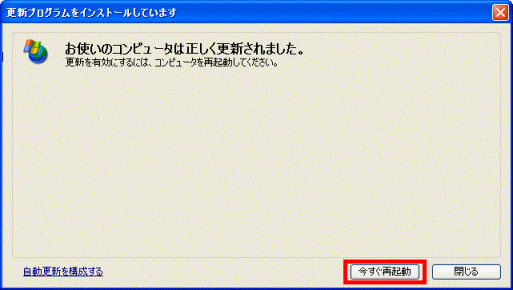
- パソコンが再起動したら、次のQ&Aに沿ってWindows Updateを実行し、Windowsの最新の更新をインストールしてください。
 [Windows Update] Windows Update v6 (Windows XP / Windows 2000)の実行手順を教えてください。(新しいウィンドウで表示)
[Windows Update] Windows Update v6 (Windows XP / Windows 2000)の実行手順を教えてください。(新しいウィンドウで表示)
「正規Windowsの検証」と表示された場合
Windows Update の途中に、「正規Windowsの検証」と表示された場合は、続けて次の手順で操作してください。
- 「Microsoft正規ソフトウェアを使用する理由」の「Windows Genuine Advantage(正規 Windows 推奨プログラム)の利点に関する詳細をご覧ください。」をクリックします。
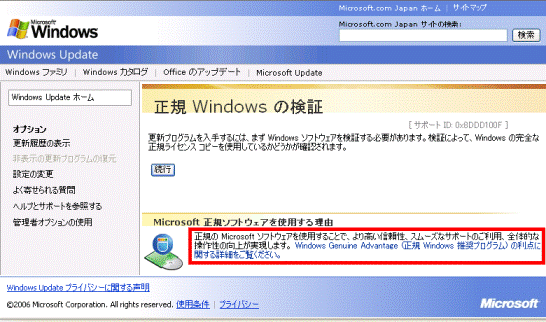

「正規Windowsの検証」の画面で、「続行」ボタンをクリックし、「確認が完了できない:確認を実行できない」と表示された場合は、次のQ&Aをご覧ください。 [Windows Update] 「正規Windowsの検証」で続行すると、「確認が完了できない:確認を実行できない」とメッセージが表示されて、Windows Update を実行できません。(新しいウィンドウで表示)
[Windows Update] 「正規Windowsの検証」で続行すると、「確認が完了できない:確認を実行できない」とメッセージが表示されて、Windows Update を実行できません。(新しいウィンドウで表示) - 「Windows Genuine Advantage(正規 Windows 推奨プログラム)」と表示されます。
ページをスクロールし、「Windowsが正規品かどうかの確認」の「今すぐ確認」ボタンをクリックします。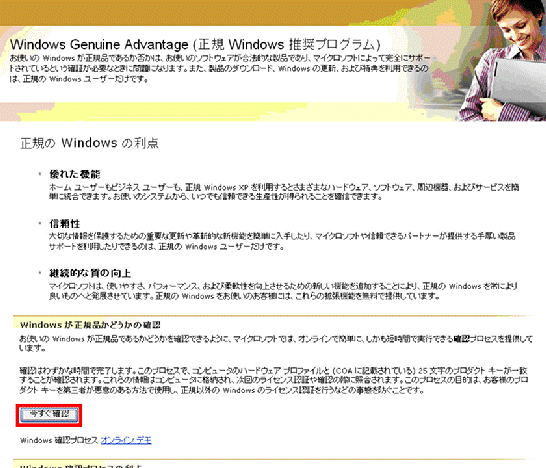

「インターネットへ情報を送信するときに、その情報をほかの人から読み取られる可能性があります。続行しますか?」と表示された場合は、「はい」ボタンをクリックします。
- 「セキュリティ警告」が表示されます。
「はい」ボタンをクリックします。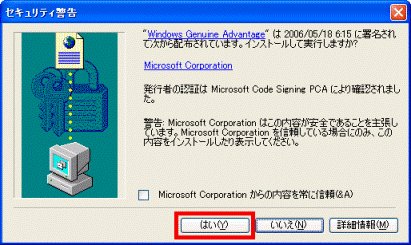
- 「認証が完了しました。」と表示されます。
「×」ボタンをクリックし、すべての画面を閉じます。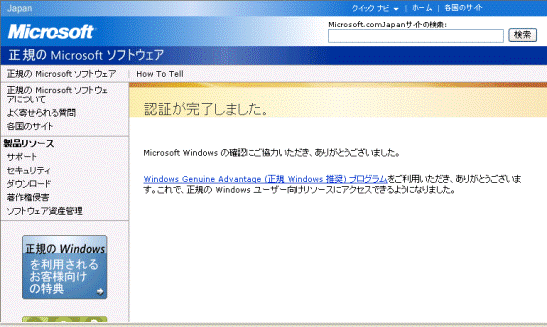
次のQ&Aに沿ってWindows Updateを実行し、Windowsの最新の更新をインストールしてください。 [Windows Update] Windows Update v6 (Windows XP / Windows 2000)の実行手順を教えてください。(新しいウィンドウで表示)
[Windows Update] Windows Update v6 (Windows XP / Windows 2000)の実行手順を教えてください。(新しいウィンドウで表示)



